Kesalahanerr_too_many_redirectsdi Google Chrome adalah tanda bahwa laman web yang Anda coba muat macet dalam lingkaran pengalihan. Jika jumlah pengalihan melebihi 20, Google Chrome akan menghentikan prosesnya. Ini memungkinkan Anda untuk mencoba halaman lain atau memeriksa kesalahan atau masalah dengan situs web, Google Chrome, atau koneksi Anda.
Ada beberapa kemungkinan penyebab kesalahan err_too_many_redirects di Google Chrome, dari situs web yang salah konfigurasi untuk merusak file cache. Jika situs web itu sendiri tidak rusak, Anda dapat mengatasi masalah tersebut dengan mengikuti beberapa langkah pemecahan masalah umum berikut.
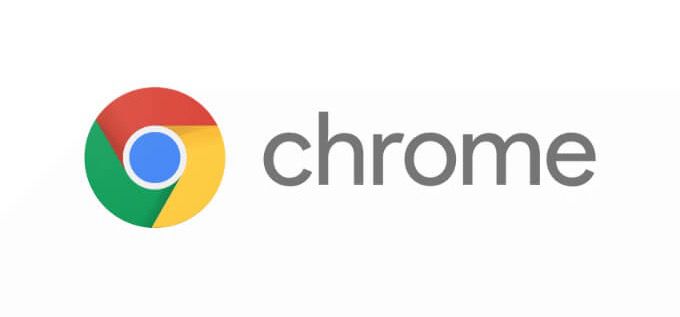
Apa itu Kesalahan err_too_many_redirects di Google Chrome?
Seperti yang telah kami sebutkan, kesalahan err_too_many_redirects terjadi saat Google Chrome tidak dapat memuat halaman karena pengulangan pengalihan. Ini adalah saat halaman yang Anda coba kunjungi dialihkan ke tempat lain, lalu dialihkan lagi, dan lagi, dengan proses yang berulang hingga 20 kali sebelum Google Chrome mengerem.
Hal ini dilakukan untuk membantu melindungi PC Anda dari penggunaan sumber daya sistem yang berlebihan, serta menghentikan Anda dari membebani server web secara tidak sengaja dengan lalu lintas yang berlebihan. Jika halaman tidak dapat dimuat, Google Chrome tidak akan mencoba tanpa batas. Hal ini menyebabkan kesalahan muncul.
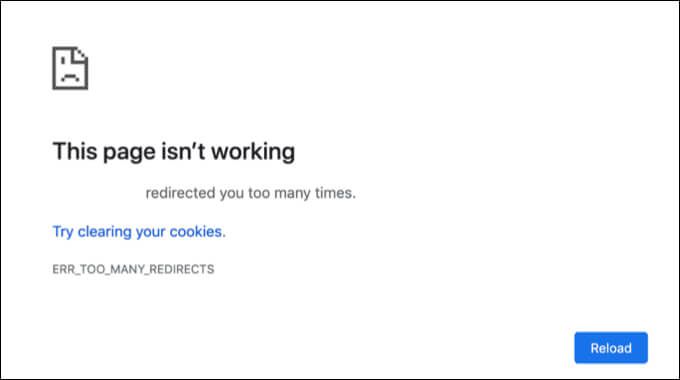
Dalam kebanyakan kasus, masalah ini dapat diperbaiki dengan menghapus data cache yang disimpan di browser Anda. Jika data ini rusak atau kedaluwarsa, Google Chrome mungkin mencoba memuat versi situs web yang salah dan, dalam prosesnya, server dapat mengalihkan browser Anda. Namun, jika proses ini tidak disiapkan dengan benar, loop pengalihan dapat terjadi.
Menghapus data browser Anda akan memungkinkan Chrome memuat ulang halaman dengan benar dengan file cache baru. Ekstensi Chrome, seperti VPN atau ekstensi pemblokiran iklan, juga dapat menyebabkan masalah dengan halaman web dan membuat kesalahan ini. Namun, masalahnya belum tentu dapat Anda perbaiki, terutama jika server web itu sendiri rusak.
Jika demikian, Anda mungkin perlu memberi tahu administrator situs web bahwa situs tersebut tidak berfungsi dan meminta perbaikan. Lebih jarang, masalahnya dapat dilokalkan ke Chrome itu sendiri, jadi beralih ke browser lain untuk mencoba halaman dapat menyelesaikan masalah.
Hapus Data Browser Chrome Anda
Jika Anda mengalami masalah dengan loop pengalihan di Chrome, cara terbaik untuk mengatasinya adalah dengan menghapus data browser Anda, menghapus file cache yang tersimpan dalam proses. Ini memastikan bahwa Chrome memuat versi terbaru semua file dari server web, serta memastikan bahwa informasi terbaru tentang lokasi halaman diterima.
Misalnya, jika Anda mencoba memuat halaman yang telah dipindahkan dan dialihkan sejak terakhir kali Anda mengunjunginya, data cache yang Anda miliki mungkin kedaluwarsa, menyebabkan pengulangan pengalihan. Menghapus data browser Chrome akan menyelesaikan masalah ini.

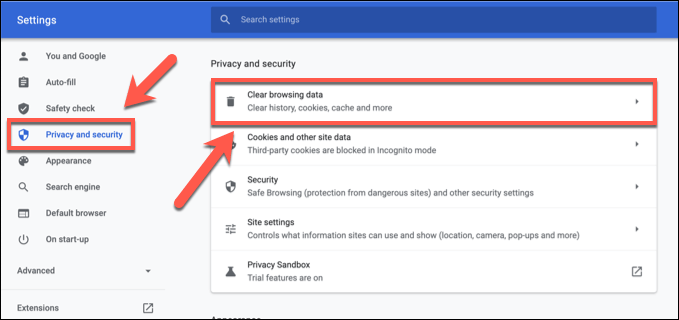
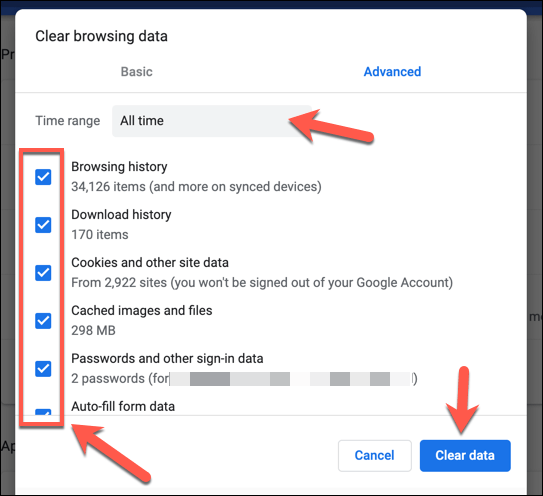
Setelah Anda menghapus data browser, Anda mungkin ingin mempertimbangkan langkah lebih lanjut untuk memastikan bahwa data situs web apa pun yang Anda coba muat diperbarui sepenuhnya , seperti membersihkan cache DNS Anda.
Nonaktifkan Semua Ekstensi Chrome yang Bertentangan
Beberapa Ekstensi Google Chrome berdampak tentang bagaimana situs web tertentu memuat dan melakukan. Ekstensi pemblokiran iklan, misalnya, akan memblokir elemen di halaman web agar tidak dimuat. Jika elemen tersebut diperlukan, server web mungkin memutuskan bahwa telah terjadi kesalahan dan mencoba menyegarkan laman, menyebabkan pengulangan pengalihan seperti ini.
Untuk mengatasi masalah ini, Anda dapat menonaktifkan ekstensi apa pun di Chrome yang dapat menyebabkan kesalahan err_too_many_redirects.
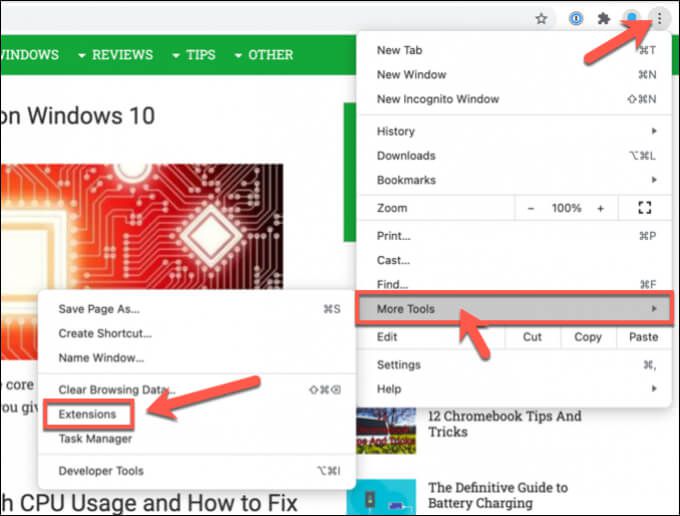
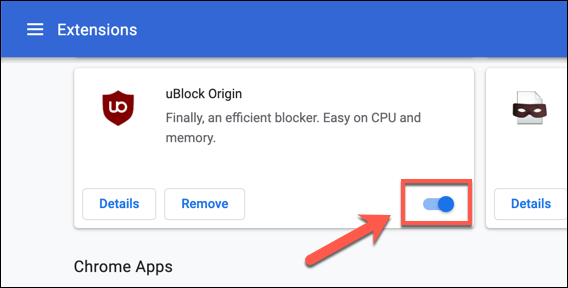
Dengan Ekstensi Chrome dinonaktifkan, segarkan halaman yang rusak untuk mencobanya lagi. Jika masih tidak berhasil, ulangi langkah-langkah di atas dengan ekstensi terpasang lainnya yang dapat menyebabkan konflik dengan browser web Anda.
Periksa Status Situs Web dan Konsultasikan dengan Administrator Situs Web
Sayangnya, tidak semua situs web akan berfungsi dengan benar. Jika situs web tidak dikonfigurasi dengan benar, loop pengalihan akan lepas dari tangan Anda.
Hal ini sering terlihat pada server yang mencoba mengalihkan halaman dari HTTP ke HTTPS untuk mengamankan lalu lintas web. Jika ini tidak dikonfigurasi dengan benar di server, loop pengalihan dapat terjadi, dengan halaman yang terus-menerus mengalihkan antara HTTP ke HTTPS dan kembali lagi, atau setidaknya hingga batas 20 upaya pengalihan Chrome tercapai.
Jika Anda bertanya-tanya apakah server web salah, Anda dapat menggunakan situs seperti Pemeriksa Pengalihan untuk memeriksa statusnya. Situs seperti Redirect Checker akan mengidentifikasi jumlah pengalihan yang dilakukan oleh server saat halaman dimuat. Jika jumlah pengalihan berlebihan, kesalahannya berbasis server dan Anda tidak dapat menyelesaikannya.
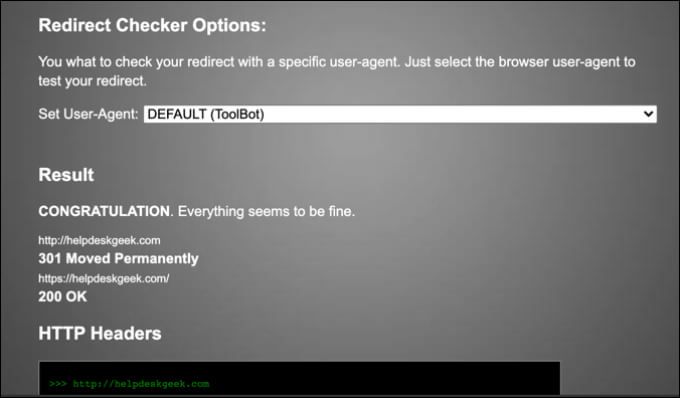
Meskipun Anda tidak dapat memperbaiki sendiri masalahnya (kecuali jika Anda mengelola server web), Anda mungkin dapat memberi tahu administrator situs web tentang masalah tersebut. Periksa halaman tentang situs (jika berfungsi) untuk detail kontak atau, jika situs tidak berfungsi sama sekali, data cari informasi kepemilikan domain (WHOIS).
Data ini akan berisi detail kontak untuk administrator situs web, memungkinkan Anda untuk menghubungi dan menjelaskan masalahnya. Sayangnya, jika mereka tidak dapat atau tidak menyelesaikan masalah, Anda harus menyerah dan mencoba situs web lain.
Menyelesaikan Masalah Browser Google Chrome
Masalah err_too_many_redirects tidak jarang terjadi, tetapi mudah dipecahkan oleh sebagian besar pengguna dengan mengosongkan file cache Anda dan menonaktifkan ekstensi yang bertentangan. Jika Anda tidak dapat memperbaikinya sendiri, kemungkinan besar server web itu sendiri mengalami masalah, jadi Anda harus berkonsultasi dengan administrator situs web untuk menyelesaikan masalah tersebut.
Sayangnya, masalah Google Chrome tidak biasa, dengan browser secara teratur menabrak atau membeku or. Jika Anda mengalami masalah kinerja browser, Anda mungkin ingin beralih ke peramban ringan lain seperti Berani atau Slimjet, atau beralih ke pesaing besar seperti Firefox atau Microsoft Edge sebagai gantinya.